ついに人生初の分割キーボード7sProの組み立てが完了。自作キーボード初心者にも優しい「はんだ付け済み簡単キット」とあって、作業時間は4時間程度で終えました。
元々、分割キーボードを購入した理由は、寝転んで仰向けの状態でPC作業がしたかったから。モニターを極限まで床に向けて、仰向けで腰あたりの両脇に分割キーボードを置けば、仰向けの状態でもタイピングが出来ると目論んだのでした。
ここ数日、分割キーボード7sProを使ってみたので、個人的に感じたことをまとめておきます。ちなみに普段はWindowsPCがメインで、Macbook Airは使っているもののMacのキー配列はあんまり馴染みがありません。

自作キーボードの魅力
はんだ付けの要らない簡単キットではあるものの自分で作り上げたものに違いないので、何となく触れていたい気持ちになっています。愛着が湧くので自然とこのキーボードを使う機会が増えています。
今のところ、ゲーミングキーボードのDucky One 2 Mini、Apex Pro、Wooting 60 HEとか、個人輸入したKeychron Q3、初めて自作したMonsGeek M5とか色々とキーボードは持っています。ただ最近は、スタビライザーにルブをするなど一手間かけた7sProを自然と使いたくなっています。
もっといい打鍵音、もっとタイピングしやすいものもありますが、なんか触りたくなる自作キーボードの魅力に取り憑かれています。今は少し窮屈に感じる使い心地も、使っていくうちに手に馴染んでいくのではと期待して、ますます日常使いしたくなっています。
使い始めの今、試行錯誤しているのがキーマップ。どのキーにどの機能を割り当てるか定まっておらず、今まで使ってきた一般的なキー配置とは異なるためミスタイプが続いています。

キーマップどうしよう…
今のところのキーマップは次の通り。
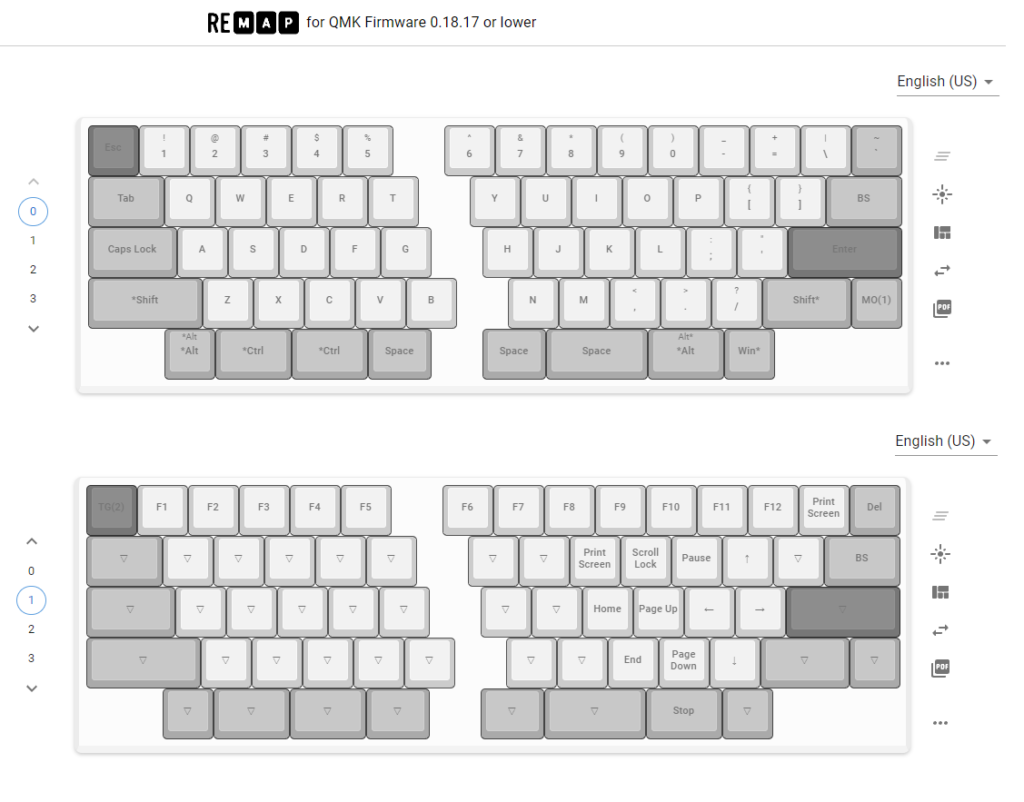
分割キーボード初心者が気になるのは、CtrlキーとSpaceキーが複数あることです。同じ機能のキーが複数あるのは、どこか勿体無い気がします。実際には使わないキーが出ています。
もう少し使っていき、このCtrlキーとSpaceキーは使っていない、と判明しだい別のキーを割り当てたいと思います。今の所Ctrlキーは左側キーボード最下段右から2番目、Spaceキーは右側キーボード左から2番目を使うことが多く、ここ以外は別のキーを割り当てようか検討中です。
ちなみに、7sPro設計者の方が、次のようなレイアウトを例として掲載していました。
これらも参考にしつつキーボードを操作する中で、自分に合うキーマップを探っていきます。こういった試行錯誤は楽しいではありますが、仕事とかで忙しい時は面倒に感じるかもしれません。気長にやってみます。
今考えていることとして、Deleteキーを調整したいと思っています。デフォルトではFnと右上のキー同時押しでDeleteですが、出来れば1つのキーで実行したいです。
また、F5でブラウザの更新や、入力して変換する時のF7で全角カタカナ変換とかF8で半角カタカナ変換とか地味に使うので、ファンクションキーもあった方がいい。
さらに、Winキー+Shiftキー+Sキーのスクショとかも使うのでWinキーは左側キーボードにあってほしい。
これらを踏まえて調整していこうと考えていて結論は出ていないです。しばらくはキーボードに目を落としながら入力することが多くなりそうです。
キーキャップどうしよう…
まだキーマップが固定されていないこともありますが、印字されたキーと、実際に入力されるキーが異なる箇所があります。個人的には印字されたキーと入力される機能は一致させたい。
例えば、右側キーボードの最下段のSpaceキーはサイズに合うものがないため0キーをつけています。何とも気持ち悪い。しっかり一致させたいんです。

これを書いている時点で、一致していないキーは次の6つのキー。
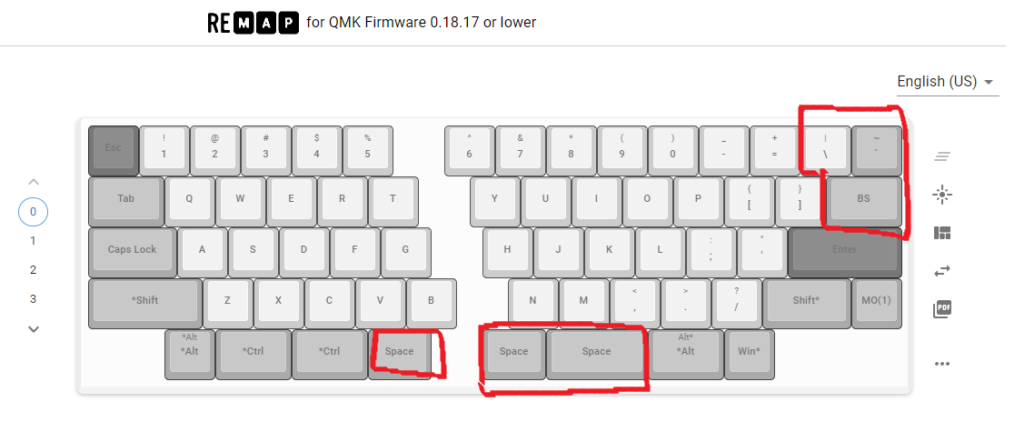
サイズに合うキーを真っ先に買わずに、まずはキーマップを決めて、どのキーにどの機能を割り当てるか明確にしてから、サイズに合うキーキャップを購入しようかと。
もっと言うと、できればキーキャップ全体を模様替えしたいです。今は数年前に購入したAkkoのCherryプロファイルのキーキャップをつけています。カーボンレトロのデザインも悪くないですが、他のデザインやプロファイルのものに目を奪われています。またキーキャップ買っちゃおうか…
HHKBは通っておくべきだった
キーボード界隈では知らぬ人がいないHHKB。1996年に初期モデルが発売以来あらゆるユーザーから愛用されるハイエンドのキーボードです。

7sProのキー配列は、このHHKBに沿ったものになっており一般的なキー配列とは異なります。恥ずかしながら私はHHKBを使ったことがございません。
7sProが特殊配列であることは買う前から把握はしていて、慣れが必要であることは覚悟した上での購入でした。7sProを組み終えて、いざ使ってみると最初は窮屈で仕方ありませんでした。
特に気になった点は、BackSpaceキーが右上になく一つ下にある点と、通常左下にあるCtrlキーの場所にはキーが何もない点。BackSpaceキーはしょっちゅう右上のキーを押したり、Ctrlキーを使ったコピぺなどはMacのキーボードを操作する指の使い方に違和感を感じ続けております。
分割キーボードであること以上に、HHKBの配列に慣れていないことが、最初に感じた扱いにくさの原因のようです。仮にHHKBからの移行であれば、かなりスムーズにいくのではと想像できます。
結果的に、この配列にも数日ほどで慣れ始め、逆にHHKBが欲しくなるという意味の分からん物欲が生まれております。
ケーブルは煩わしい
知ってはいたものの、やはり2本のケーブルはない方が良かったと痛感しています。キーボードとPCを繋ぐUSBケーブルと、左右のキーボードを繋ぐTRRSケーブル。

デスク上だけで使用する分には大きな不満はないですが、分割キーボードを移動させる度にケーブルの扱いが面倒です。元々仰向けでタイピングしたいという超マイノリティの思惑があり、デスク上で使っていて疲れたら仰向けになる感じ。その度に7sProを机と床を移動させますが、ケーブルが無ければどれだけ最高だろうかと思ってしまいます。
使えば使うほどPCとの接続も左右のキーボードの接続もワイヤレスである「完全無線状態」に憧れてしまっています。
VR/MRゴーグルっぽいのが欲しい
これは7sProの使用感ではないですが、仰向け作業をやる上でますますVR/MRゴーグルが欲しくなりました。分割キーボードを手にできたことで仰向けでタイピングが可能になったものの、モニターに映る画面が非常に見にくい。
モニターは、モニターアームでデスクに固定してあって、仰向け作業の時にできる限り下方向に画面を向けます。ただ真下は向くことが出来ないので、頭の下に高めの枕とかが必要です。
さらにモニターと顔との距離がけっこう開くため、ディスプレイ設定で225%に拡大しないと見えません。これだけ拡大するので1つの画面に表示できるものは限定されます。
27インチのモニターにブラウザを左右2つに分けて表示させても、一部分が拡大し表示されるので全体像がつかめません。そうなってくると、モニター1枚にはブラウザ1つのみをフル画面にして表示せざるを得ず作業効率が非常に悪い。
であれば、やっぱりゴーグルをつけて仮想ディスプレイで作業するのが最もいいのではと思っています。
分割キーボード7sProを使っていくうちに、新しいキーキャップとかHHKBとかVR/MRゴーグルとか、また新たな物欲が湧いてきました。1つのガジェットを買うと別のものが欲しくなるループが止まりません。本当に散財しないように心からやりたいことを丁寧にやっていこうと思います。









